Как да приложите прозрачност към SVG

Научете как да приложите прозрачност към SVG графики в Illustrator. Разгледайте как да извеждате SVG с прозрачен фон и да прилагате ефекти на прозрачност.
Можете да получите достъп до менюто за стил на слоя на Photoshop CC по два начина. В допълнение към изскачащото меню в долната част на панела със слоеве, можете да приложите ефекти на слоя чрез менюто Layer→ Layer Style. Както можете да видите на тази фигура, менюто Layer Style има няколко повече команди от менюто в долната част на панела Layers.
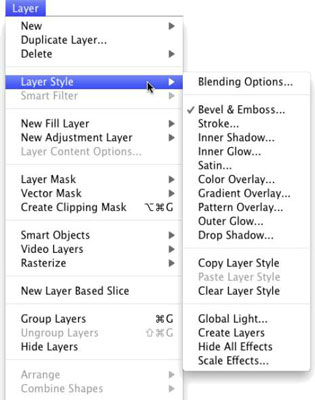
Десетте елемента в менюто Layer Style под Опции за смесване са действителните ефекти на слоя. Отметка вляво от ефекта показва, че в момента е приложен към активния слой.
Командите Copy Layer Style и Paste Layer Style са полезни, но ако сте повече ориентирани към мишката или стилуса, отколкото към менюто, ще ви е по-лесно да добавите стила към панела Styles и да щракнете върху стила, за да приложите го към други слоеве. Можете също така Option/Alt + плъзнете стил на слой от слой на слой в панела Слоеве, за да го дублирате.
Clear Layer Style е еквивалент на използването на най-левия бутон в долната част на панела Styles — премахва всички ефекти на слоя от целевия слой. Четирите команди в долната част на менюто заслужават малко специално внимание:
Глобална светлина: Редица ефекти на слоя се прилагат под ъгъл. Падащите сенки, например, симулират светлина, идваща от определен ъгъл (който, разбира се, определя къде във вашето произведение на изкуството пада тази сянка). Използвате командата Global Light, за да зададете ъгъла по подразбиране, под който се прилагат вашите ефекти.
Най-общо казано, искате ъгълът да бъде последователен от ефект до ефект и от слой до слой във вашето произведение на изкуството. Има обаче изключения, като ситуацията, показана на тази фигура.
В това произведение на изкуството двата типа слоя имат сенки, отдалечаващи се под различни ъгли, за да симулират източник на светлина, разположен непосредствено пред и близо до изображението. (Когато използвате ефекти на слоя, които се прилагат под ъгъл, имате възможност да използвате или не използвате ъгъла в Global Light.)

Създаване на слоеве: Понякога трябва да редактирате ефект на слоя - да речем, за да контролирате къде пада сянка върху долните слоеве в изображението. Командата Създаване на слоеве растеризира ефекта на всеки слой (добавя го към изображението като отделен слой или слоеве, съдържащи пиксели).
След това можете да изтриете части от новите слоеве, да приложите художествени филтри или по друг начин да персонализирате всеки ефектен слой. Не забравяйте, че след като стил на слоя бъде растеризиран с тази команда, вече не можете да го редактирате през диалоговия прозорец Стил на слоя, но оригиналният стил (ако сте го добавили към панела Стилове) все още е наличен.
Скриване на всички ефекти: Можете временно да скриете стил на слоя с командата Скриване на всички ефекти. Като алтернатива (и по-удобно), можете да щракнете върху иконата на очната ябълка до стила на слоя в панела Слоеве, за да скриете ефектите.
Мащабни ефекти: Използвайте командата Мащабни ефекти, за да направите равномерно стила на слоя по-голям или по-малък.
Научете как да приложите прозрачност към SVG графики в Illustrator. Разгледайте как да извеждате SVG с прозрачен фон и да прилагате ефекти на прозрачност.
След като импортирате изображенията си в Adobe XD, нямате голям контрол за редактиране, но можете да преоразмерявате и завъртате изображенията точно както бихте направили всяка друга форма. Можете също така лесно да закръглите ъглите на импортирано изображение с помощта на ъгловите приспособления. Маскиране на вашите изображения Чрез дефиниране на затворена форма […]
Когато имате текст във вашия Adobe XD проект, можете да започнете да променяте свойствата на текста. Тези свойства включват семейство шрифтове, размер на шрифта, тегло на шрифта, подравняване, разстояние между символите (кернинг и проследяване), разстояние между редовете (водещо), запълване, граница (черта), сянка (падаща сянка) и размазване на фона. Така че нека разгледаме как се прилагат тези свойства. Относно четливостта и шрифта […]
Точно както в Adobe Illustrator, монтажните табла на Photoshop предоставят възможност за изграждане на отделни страници или екрани в рамките на един документ. Това може да бъде особено полезно, ако създавате екрани за мобилно приложение или малка брошура. Можете да мислите за монтажна област като специален тип група слоеве, създадена с помощта на панела Слоеве. Неговото […]
Много от инструментите, които намирате в панела InDesign Tools, се използват за рисуване на линии и форми на страница, така че имате няколко различни начина за създаване на интересни чертежи за вашите публикации. Можете да създавате всичко от основни форми до сложни чертежи в InDesign, вместо да се налага да използвате програма за рисуване като […]
Опаковането на текст в Adobe Illustrator CC не е същото като опаковането на подарък – по-лесно е! Обвиването на текст принуждава текста да се обвива около графика, както е показано на тази фигура. Тази функция може да добави малко креативност към всяко парче. Графиката принуждава текста да се обвие около нея. Първо, създайте […]
Когато проектирате в Adobe Illustrator CC, често се нуждаете от форма с точен размер (например 2 x 3 инча). След като създадете форма, най-добрият начин да я преоразмерите до точни измервания е да използвате панела Transform, показан на тази фигура. Изберете обекта и след това изберете Window→Transform to […]
Можете да използвате InDesign за създаване и модифициране на графики с QR код. QR кодовете са форма на баркод, който може да съхранява информация като думи, числа, URL адреси или други форми на данни. Потребителят сканира QR кода, използвайки своята камера и софтуер на устройство, като смартфон, и софтуерът използва […]
Може да има момент, когато имате нужда от нова снимка, за да изглеждате стара. Photoshop CS6 ви покрие. Черно-бялата фотография е по-ново явление, отколкото си мислите. Дагеротипите и други ранни снимки често имат кафеникав или синкав оттенък. Можете да създавате свои собствени шедьоври в тон на сепия. Тонизираните снимки могат да създадат […]
Използвайки функцията Live Paint в Adobe Creative Suite 5 (Adobe CS5) Illustrator, можете да създадете желаното от вас изображение и да запълните региони с цвят. Кофата на Live Paint автоматично открива региони, съставени от независими пресичащи се пътеки, и ги запълва съответно. Боята в даден регион остава жива и тече автоматично, ако има […]







